Um mehrere idente Mitarbeiter zu einer einzigen Person zusammenzulegen, suchen Sie zunächst in der komplexen Personensuche nach der entsprechenden Person, indem Sie bei Name enthält den Namen eintragen, oder Sie lassen sich alle Mitarbeiter anzeigen, indem Sie bei Typ ist auf Mitarbeiter umstellen und sodann auf das Symbol mit der Lupe klicken (oder F12).
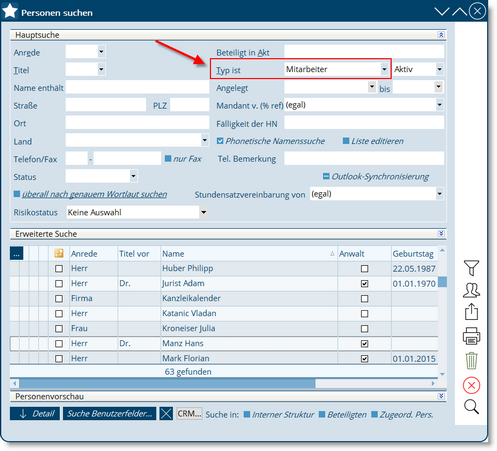
Anschließend öffnen Sie parallel zur komplexen Personensuche über das Menü Hilfsmittel/Personen zusammenlegen /Mitarbeiter zusammenlegen nachstehendes Fenster:
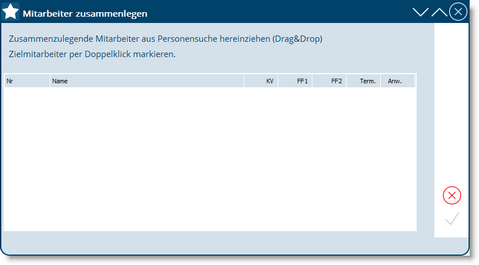
Danach markieren Sie die entsprechenden Einträge in der Personensuchmaske, indem Sie sie blau hinterlegen (Shift + Mausklick oder Strg + Mausklick auf einzelne Einträge) und ziehen mit der linken Maustaste die gewählten Einträge aus der Personensuche in das parallel geöffnete Fenster "Mitarbeiter zusammenlegen".
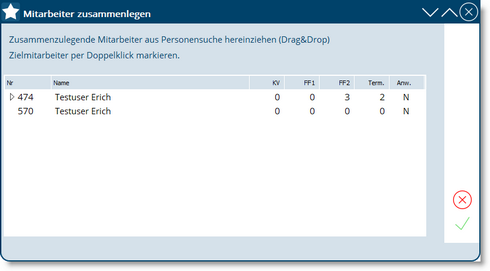
Sie sehen jetzt die zusammenzulegenden Mitarbeiter in der obigen Maske. Neben jedem Personeneintrag werden Ihnen einige mitarbeiterspezifische Informationen angezeigt:
| KV: | In der Spalte KV sehen Sie, in wievielen Akten der Mitarbeiter als Jurist vorkommt. |
| FF1: | In dieser Spalte ist ersichtlich, in wievielen Akten der Mitarbeiter als erster Federführer angelegt wurde. |
| FF2: | In dieser Spalte ist ersichtlich, in wievielen Akten der Mitarbeiter als zweiter Federführer angelegt wurde. |
| Term.: | Anzahl der Termine, bei welchen der Mitarbeiter als betroffene Person aufscheint. |
| Anw.: | In der Spalte Anw. sehen Sie, ob der gewählte Mitarbeiter in jurXpert als Jurist geführt wird oder nicht (J = Ja, N = Nein). |
Bevor Sie die Mitarbeiterzusammenlegung starten, markieren Sie noch jene Person, mit welcher alle anderen Personeneinträge zusammengelegt werden sollen, indem Sie diese doppelt anklicken. Der Mitarbeitereintrag wird dadurch mit einem kleinen Pfeil auf der linken Seite (siehe Abb. oben) gekennzeichnet.
Starten Sie jetzt die Mitarbeiterzusammenlegung über das Häkchen. Die Meldung:
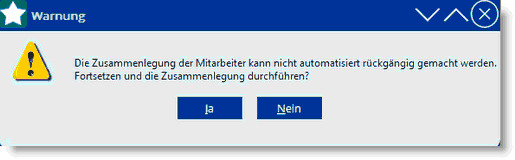
bestätigen Sie bitte mit Ja.
Sofern die Mehrfacheinträge nach der Zusammenlegung gelöscht werden sollen (empfohlen), bestätigen Sie die Meldung:
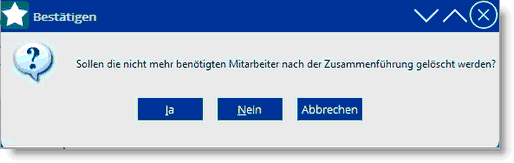
ebenfalls mit Ja.
Die Mitarbeiterzusammenlegung ist nun erfolgreich abgeschlossen.